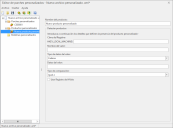Creación de productos personalizados
Es posible que su organización utilice productos de software personalizados o de desarrollo interno. Para que Security Controls pueda analizar dichos productos y desplegar parches en ellos, tiene que ser capaz de detectarlos. La creación de un producto personalizado proporciona la información de la clave del Registro que Security Controls necesita para determinar si el producto personalizado existe en los equipos que analiza.
En caso de se utilicen varias versiones de un producto personalizado, debe definir un producto personalizado exclusivo para cada una de ellas. Supongamos que se utilizan tanto la primera versión como una actualizada de un producto de CRM personalizado. Hay que crear un producto personalizado independiente para cada versión en el Editor de archivos de parches personalizados.
SUGERENCIA: Después de importar un nuevo archivo XML personalizado, utilice la vista Parches para comprobar que el archivo XML de información de parches actualizado contiene el producto personalizado.
- Para crear un producto personalizado, en el Editor de archivos de parches personalizados seleccione Insertar > Agregar producto o haga clic en el icono Agregar producto (
 ) de la barra de herramientas.
) de la barra de herramientas. - Debajo de la carpeta Productos personalizados, seleccione Producto personalizado nuevo.
Se selecciona el nuevo producto personalizado y en el panel derecho aparecen sus características. Por ejemplo: - Utilice las opciones del panel derecho para definir el nuevo producto.
- Cadena: especifica que los datos deben ser una cadena.
- DWORD: especifica que los datos deben ser un número.
- Igual a: la comprobación pasa si el valor del registro es igual a los datos de referencia
- No es igual a: la comprobación pasa si el valor del registro no es igual a los datos de referencia
- Menor que: la comprobación pasa si el valor del registro es menor que los datos de referencia
- Menor que o igual a: la comprobación pasa si el valor del registro es menor que o igual a los datos de referencia
- Mayor que: la comprobación pasa si el valor del registro es mayor que los datos de referencia
- Mayor que o igual a: la comprobación pasa si el valor del registro es mayor que o igual a los datos de referencia
- Existe, No existe: estas dos opciones simplemente comprobarán si el valor del registro en existe.
- Cuando termine, guarde y valide el archivo XML (consulte Guardar y validar los cambios).
Para obtener la información del Registro más actualizada, le recomendamos utilizar el Editor del Registro de Microsoft (Regedit), una herramienta utilizada para ver los valores del Registro del sistema. Desde dicha herramienta puede copiar la información necesaria en los correspondientes campos de este cuadro de diálogo.
|
Campo |
Descripción |
|---|---|
|
Nombre del producto |
Escriba un nombre exclusivo para el producto. El nombre no puede coincidir con el nombre de otro producto ya definido en Security Controls. Una vez que se ha definido y guardado el producto personalizado, el nombre aquí proporcionado se agrega a la lista Productos disponibles que se utiliza durante el proceso de creación de parches. Para obtener más información, consulte la sección correspondiente a la pestaña Destino en la Pestaña Información de análisis. |
|
Clave del Registro |
solo se pueden especificar claves relacionadas con el subárbol HKEY_LOCAL_MACHINE. La forma más fácil y fiable de rellenar este cuadro es abrir la clave deseada en el Editor del Registro de Microsoft, copiar el nombre y a continuación, pegarlo en este cuadro. Probablemente, la parte HKEY_LOCAL_MACHINE del nombre estará repetida, por lo que tendrá que eliminarla del cuadro. |
|
Nombre del valor |
El nombre de la clave de registro específica. Debe proporcionar un valor y no solo una clave de registro. |
|
Tipo de datos del valor |
Hay dos opciones: |
|
Datos del valor |
Los datos esperados de la clave de registro. Para encontrar este valor, busque la clave en el Editor del Registro de Microsoft y mire en la columna Datos. |
|
Tipo de comparación |
Especifica los criterios de prueba que se van a utilizar para determinar si un producto existe en los equipos analizados. Aunque hay diversas opciones, se dividen básicamente en dos categorías: Comparaciones con los datos del valor: las primeras seis opciones están relacionadas con los datos del valor especificados para la clave del Registro. En cualquiera de las dos categorías, si se supera la prueba de comparación, Security Controls considerará instalado el producto. |
|
Usar Registro de 64 bits |
Marque esta casilla de verificación si la clave del Registro es de 64 bits en un sistema operativo de 64 bits. |